介绍
在下面的教程中, 我们将探索如何使用 SkyCiv Excel 插件通过参数化建模创建坦克, 最后, 我们将在 Structural 3D 中看到水箱的结果.
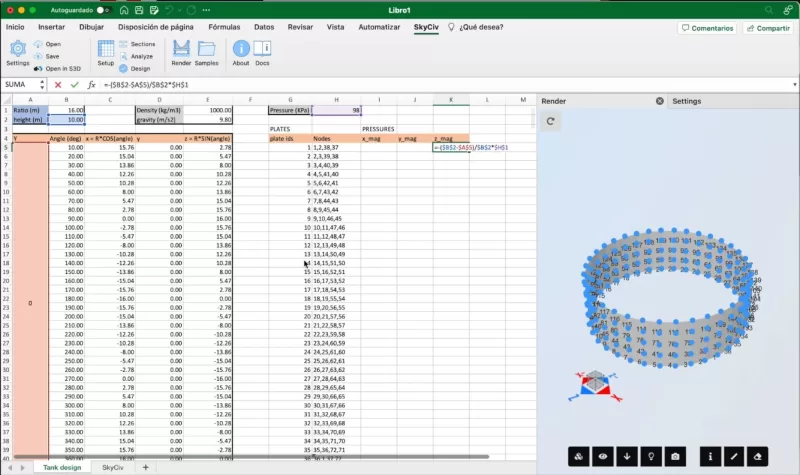
您必须下载 SkyCiv for Excel 插入, 安装它, 然后使用 API 密钥进行身份验证. 要查找您的 API 密钥,请参阅以下链接 找到我的 API 密钥. 复制密钥, 转到 Excel > SkyCiv > 设定值 > 提供您的 SkyCiv 用户名 和 粘贴 API 密钥 > 点击验证.
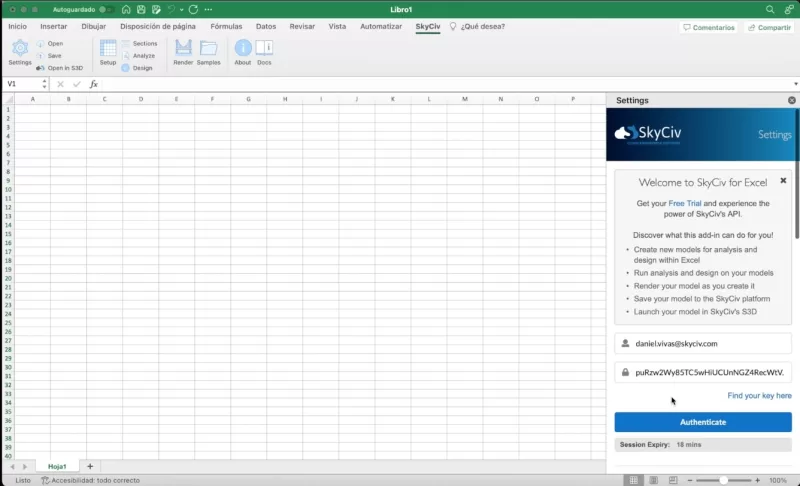
设置
要在 SkyCiv 插件中创建不同的元素和属性,我们需要转到 SkyCiv 选项卡 > 单击设置, 这将打开一个带有预定义模板的新工作表,您可以在其中插入结构的不同信息, 在这个例子中我们将使用:
- 节点数
- 用料
- 支持
- 压力
- 板块
要查看输入数据的结果,您需要打开渲染器, 要实现这一目标,请转到 SkyCiv 选项卡 > 单击渲染.
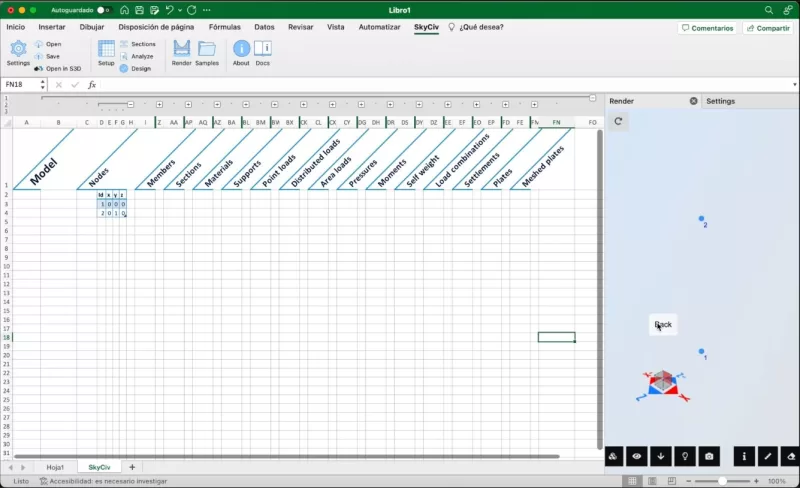
造型
按照视频中的步骤创建参数化建模算法, 我们将使用比率和高度变量来计算静水压力, 圆坐标, 盘子, 支持, 和每个板的压力. 本教程的目的是展示当您必须对设计执行重复性任务时如何创建参数化建模.
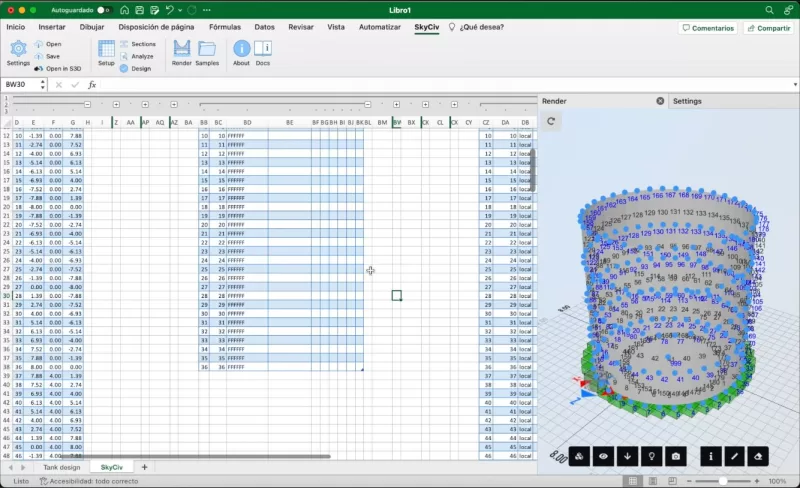
S3D 上的结果
在 Excel 中完成结构建模后,您可以访问 SkyCiv 选项卡 > 单击“在 S3D 中打开”. 这将打开一个新窗口以查看 S3D 结构的结果, 您可以保存文件并继续在平台上工作.
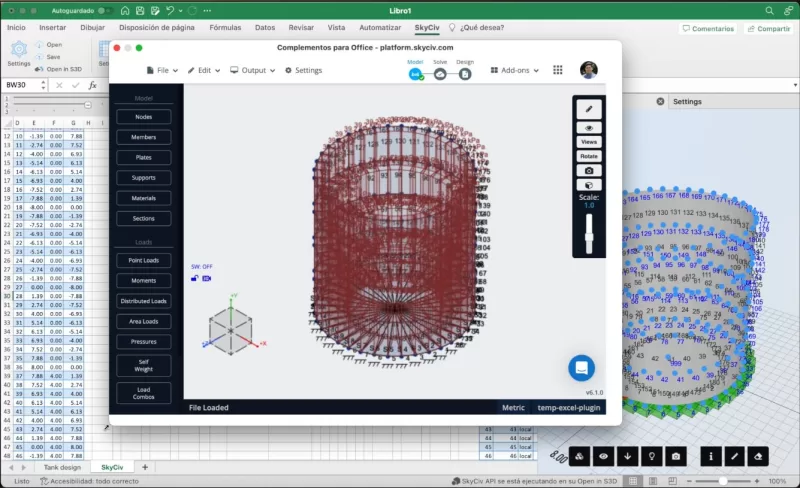
常问问题
是的, 该插件使用 SkyCiv 的 API, 所以你可以用这个工具创建结构, 当您必须对结构执行重复性任务时,建议使用插件或 API.
是的, 您可以在插件上建模您的结构, 您可以随时点击 在S3D中打开 查看 S3D 建模结果.
是的, 你可以去Excel中的SkyCiv插件, 单击“分析”,它将返回您的结构的结果.


